|
SPRING FLOWERS

Ringrazio Christa per avermi permesso di tradurre i suoi tutorial.

qui puoi trovare qualche risposta ai tuoi dubbi.
Se l'argomento che ti interessa non è presente, ti prego di segnalarmelo.
Questo tutorial è stato creato con PSP X3, ma può essere eseguito anche con le altre versioni di PSP.
Per tradurlo, ho usato PSP X.
Questo tutorial è una creazione di ©Christa e non può essere copiato su altri siti nè essere offerto per il download.
Lo stesso vale per la mia traduzione.
Il materiale viene da vari gruppi di condivisione. Il copyright appartiene ai rispettivi autori.
Grazie ai creatori dei tubes che mettono a disposizione il loro lavoro in vari gruppi di condivisione.
Occorrente:
Materiale qui
Per i tubes esclusivi grazie Chaosgaby.
Maschera ©Susanne.
Rispetta il lavoro degli autori, non cambiare il nome del file e non cancellare il watermark.
Filtri:
in caso di dubbi, ricorda di consultare la mia sezione filtri qui
Xero - Improver qui
Xero - Bad Dream XL qui
Graphics Plus - Cross Shadow qui
Alien Skin Xenofex 2.0 - Constellation qui
Mura's Seamless - Emboss at Alpha qui
Brush Strokes - Crosshatch qui
Ti servirà anche Animation Shop qui
qui

Metti la maschera nella cartella Maschere.
1. Apri l'immagine 0012.psd e duplicala usando la combinazione di tasti maiuscola+D.
Chiudi l'originale.
La copia sarà la base del tuo lavoro.
In base ai tuoi colori, colorizza gli elementi.
Puoi anche usare il filtro Nik per adattare le immagini ai tuoi colori.
Effetti>Plugins>Xero - Improver.

Scegli due colori dalla tua immagine.
Per il mio esempio: colore di primo piano #620000,
colore di sfondo #d88100.
Livelli>Nuovo livello raster.
Livelli>Disponi>Sposta giù.
Riempi  con il colore di primo piano. con il colore di primo piano.
Effetti>Plugins>Graphics Plus - Cross Shadow, con i settaggi standard.

Effetti>Plugins>Brush Strokes - Crosshatch.
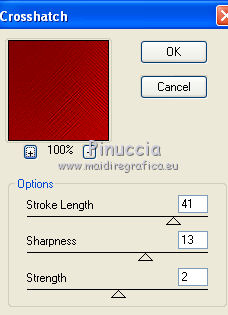
2. Livelli>Nuovo livello raster.
Riempi  il livello con il colore di sfondo. il livello con il colore di sfondo.
Livelli>Carica/Salva maschera>Carica maschera da disco.
Cerca e carica la maschera tde_48.

Livelli>Unisci>Unisci gruppo.
Effetti>Plugins>Mura's Seamless - Emboss at Alpha.
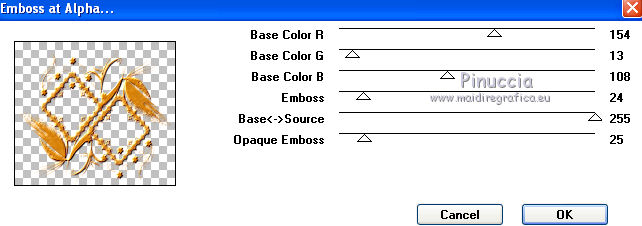
Effetti>Effetti 3D>Sfalsa ombra, con il colore nero.

3. Attiva il livello superiore.
Apri il tube del viso e vai a Modifica>Copia.
Torna al tuo lavoro e vai a Modifica>Incolla come nuovo livello.
Immagine>Ridimensiona, 2 volte all'80%, tutti i livelli non selezionato.
Spostalo  in alto a sinistra. in alto a sinistra.
Regola>Messa a fuoco>Metti a fuoco.
Cambia la modalità di miscelatura di questo livello in Luce netta.
Apri "frame_cg.psd" e vai a Modifica>Copia.
Torna al tuo lavoro e vai a Modifica>Incolla come nuovo livello.
Se necessario, colorizza.
Effetti>Effetti 3D>Sfalsa ombra, con i settaggi precedenti.
4. Apri il tube della piuma e vai a Modifica>Copia.
Torna al tuo lavoro e vai a Modifica>Incolla come nuovo livello.
Porta questo livello sopra il livello Raster 1.
Sposta  il tube in basso a destra. il tube in basso a destra.
Regola>Tonalità e saturazione>Viraggio, con i valori abbinati ai tuoi colori.
Effetti>Plugins>Mura's Seamless - Emboss at Alpha, con i settaggi precedenti.
Effetti>Effetti 3D>Sfalsa ombra, con i settaggi precedenti.
Cambia la modalità di miscelatura di questo livello in Sovrapponi.
Attiva il livello superiore.
Scrivi il tuo testo o usa il file di testo fornito con il materiale.
Per questo files è stato usato il font AnAkronism con i seguenti settaggi.
questi i settaggi di Christa con X3. Dovrai regolare la dimensione in base al testo e alla versione di PSP che stai usando.

Aggiungi il tuo nome e/o il tuo watermark su un nuovo livello.
5. Attiva il livello con la maschera.
Livelli>Duplica - 2 volte e rinomina i livelli maschera 1, 2, 3.
Attiva il livello maschera 3.
Effetti>Plugins>Alien Skin Xenofex 2.0 - Constellation.
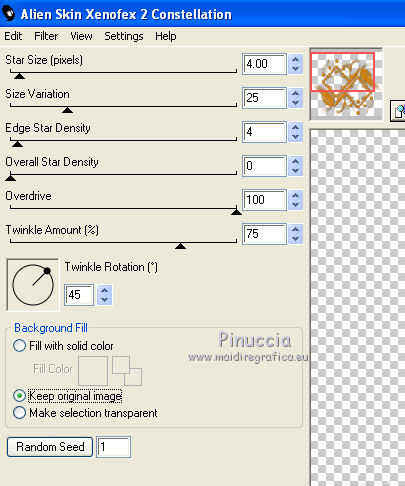
Chiudi questo livello e attiva il livello maschera 2.
Ripeti l'Effetto Constellation, cliccando una volta su Random Seed.
Chiudi questo livello e attiva il livello maschera 1.
Ripeti l'Effetto Constellation, cliccando una volta su Random Seed.
(il livello rimane visibile).
Attiva il livello Raster 1 (il fiore).
Livelli>Duplica, 2 volte e rinomina i livelli fiore 1, 2, 3.
Attiva il livello fiore 3.
Effetti>Plugins>Xero - Bad Dream XL.

Chiudi questo livello e attiva il livello fiore 2.
Ripeti l'Effetto Bad Dream XL con i seguenti settaggi.

Chiudi il livello.
Il livello fiore 1 rimane invariato e visibile.
Questa dovrebbe essere la tua paletta dei livelli.
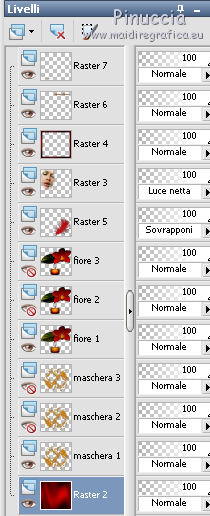
Modifica>Copia Unione.
Apri Animation Shop e vai a Modifica>Incolla>Incolla come nuova animazione.
Torna in PSP.
Chiudi i livelli maschera 1 e fiore 1.
Apri i livelli maschera 2 e fiore 2.
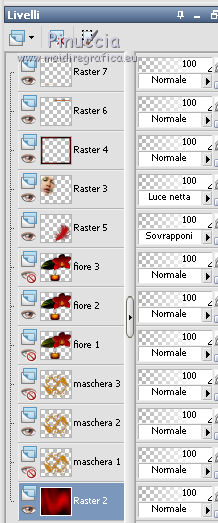
Modifica>Copia Unione.
Torna in Animation Shop e vai a Modifica>Incolla>Incolla dopo il fotogramma corrente.
Di nuovo in PSP.
Chiudi i livelli maschera 2 e fiore 2.
Apri i livelli maschera 3 e fiore 3.
Modifica>Copia Unione.
Per finire, in Animation Shop: Modifica>Incolla>Incolla dopo il fotogramma corrente.
Modifica>Seleziona tutto.
Animazione>Proprietà fotogramma, e imposta la velocità a 30.

Controlla il risultato cliccando su Visualizza  e salva in formato gif. e salva in formato gif.


Se hai problemi o dubbi, o trovi un link non funzionante,
o anche soltanto per un saluto, scrivimi.
4 Luglio 2011
|

